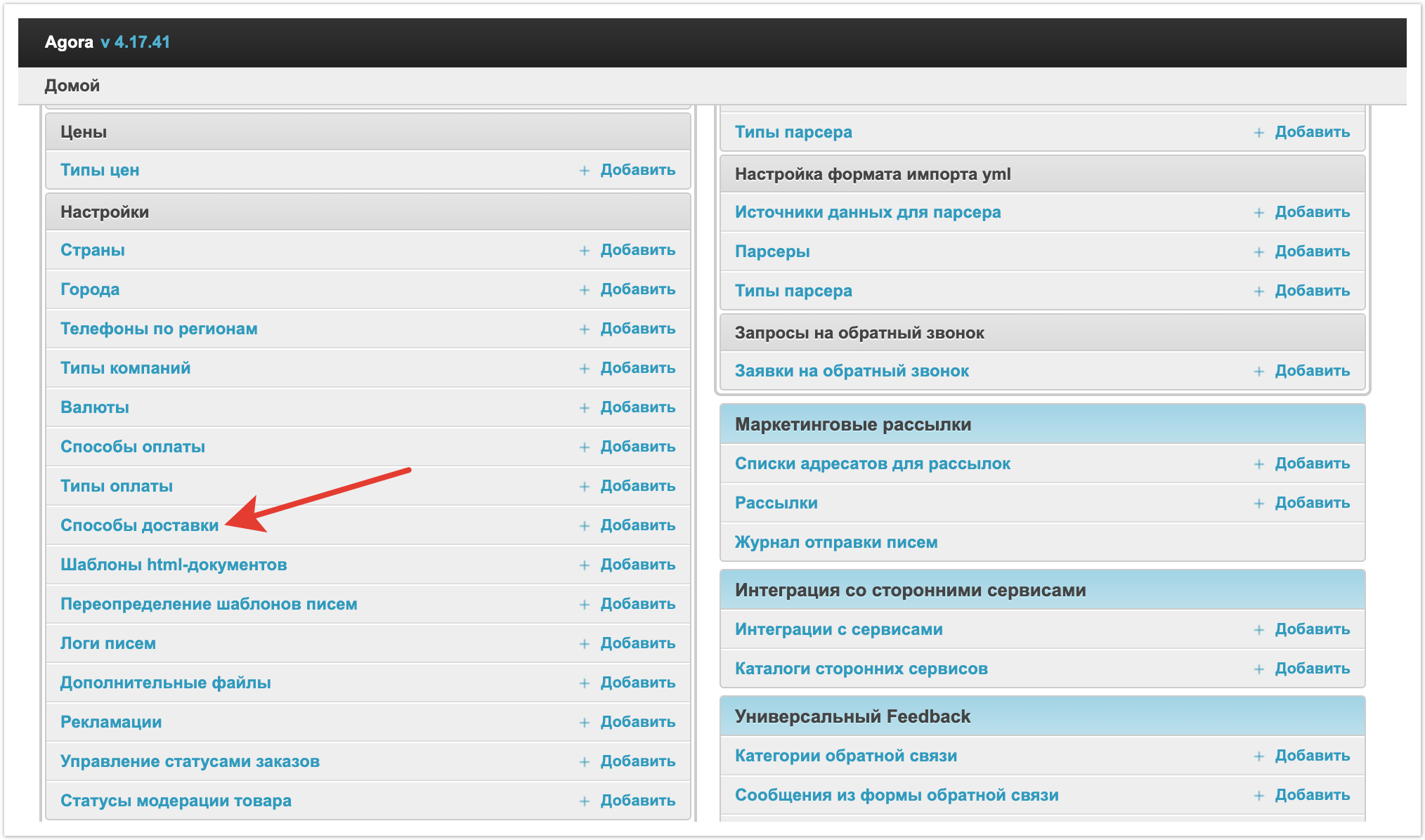Информацию по способам доставки можно также получить из видео:
Выбор способа доставки в корзине покупателя
Если на проекте используется несколько способов доставки и их выбор доступен для покупателя, то поле выбора будет отображаться в корзине при оформлении заказа.
Далее рассмотрим процесс настройки способов доставки.
Добавление способа доставки
Для настройки Способов доставки есть отдельный раздел в панели администратора.
Внутри раздела можно увидеть заведенные ранее способы доставки и их статус.
Столбец Активный позволяет понять, какие способы доставки на данный момент используются на платформе при оформлении заказа. Столбец По-умолчанию обозначает, какой из способов доставки будет выбираться в корзине по умолчанию.
Если нужно удалить какой-либо способ доставки, то достаточно его выделить, а затем слева внизу в раскрывающемся списке выбрать Удалить выбранные способы доставки.
Также на странице есть кнопка Добавить Способ доставки для заведение нового способа доставки. После нажатия на нее откроется форма добавления.
Здесь нужно заполнить Название. Оно будет выводится покупателю при оформлении заказа. Название можно указывать на разных языках для платформ с использованием мультиязычности.
Поле Gateway обязательно к заполнению. В нем есть 4 значения: Без доставки, СДЭК, Катапульта и Другое. Варианты СДЭК и Катапульта используются для настройки интеграции с сервисами расчета доставки. Вариант Без доставки используется для самовывоза. Если ни один из описанных вариантов не подходит, то можно выбрать значение Другое.
Ниже выводится поле для указания Описания также на нескольких языках, если подключена мультиязычность. Описание может использоваться для дополнительных пояснений.
Затем проверяем включение настройки Активный, чтобы этот способ доставки можно было использовать для оформления заказа.
Также можно включить настройку По умолчанию, тогда этот способ доставки будет подставляться по умолчанию при оформлении заказа. Для корректной работы лучше выбрать один способ доставки по умолчанию.
После того, как все необходимые данные были заполнены нужно нажать на кнопку Сохранить и способ доставки будет добавлен.
Добавление стоимости доставки поставщиком
При настройке способа доставки также есть настройка Добавление стоимости доставки поставщиком. Эта настройка позволяет поставщику самостоятельно добавить стоимость доставки к заказу.
Для того, чтобы функционал заработал в настройках поставщика в панели администратора нужно также включить настройку Добавление стоимости доставки.
После включения этих настроек в личном кабинете поставщика в карточке заказа появится отдельное поле для указания стоимости доставки по каждой отдельной позиции. Стоимость доставки будет добавлена к сумме заказа, и покупатель ее увидит и сможет оплатить. Этот функционал позволяет добавить стоимость доставки к сумме заказа и сделать более удобной оплату для покупателя.
Интеграция с сервисами логистики
Для способов доставки есть готовые интеграции со СДЭК и с Катапультой. При необходимости в качестве индивидуального решения можно настроить интеграции и с другими сервисами логистики.
Интеграция со СДЭК работает таким образом, что после оформления заказа покупателя будет перенаправлять на страницу сервиса СДЭК для оформления доставки.
Интеграция с Catapulto работает схожим образом. После оформления заказа покупателю отобразится форма расчета доставки, где надо будет заполнить адрес отправки и получения, а также тип отправления. Далее заполняются параметры по размеру, весу и дополнительные настройки. После нажатия на кнопку расчета будут предложены все доступные варианты доставки и их стоимость. Можно выбрать любой подходящий вариант. Более подробно работа Catapulto с описана на странице.